O Google continua nos surpreendendo com seus recursos exclusivos que tornam nossos telefones ainda mais atenciosos. Um recurso de destaque é o Google Lens, que é como ter um amigo superinteligente em seu telefone, mudando a forma como usamos nossos dispositivos de novas maneiras interessantes. Usando algoritmos de IA e aprendizado de máquina, o Google Lens transforma nossos telefones em ajudantes visuais inteligentes.
O Lens pode traduzir texto ou sinal de idioma estrangeiro em tempo real. Ele também pode identificar uma planta legal que você avistou rapidamente. É como ter uma lente mágica que mostra todo tipo de coisa interessante na tela. Além disso, o Google Lens funciona perfeitamente com o Google Fotos em telefones Samsung e outros telefones Android, tornando muito fácil organizar suas fotos e encontrar o que você precisa em um piscar de olhos.
Google Lens: uma visão geral rápida
O Google Lens opera com um princípio simples. Aponte sua câmera para algo e o Google Lens dirá o que é. O Google Lens identifica para você, seja uma língua estrangeira, uma planta, um sapato ou uma equação. Por exemplo, quando você aponta sua câmera para a frente de um restaurante, o Google Lens exibe informações relevantes, como menu e avaliações.
Como acessar o Google Lens
Você pode abrir o Google Lens de várias maneiras, mas nem todas podem estar disponíveis no seu dispositivo. Os usuários do Android desfrutam de uma gama mais abrangente de opções em comparação com os usuários do iOS. Independentemente do método utilizado, todos os usuários têm acesso ao mesmo aplicativo e a toda a sua gama de recursos. Vamos explorar quatro maneiras convenientes de acessar o Google Lens.
Abra o aplicativo Google Lens
Você não precisa instalar o aplicativo Play Store para usar o Lens, mas é a única maneira de obter o aplicativo independente na tela inicial.
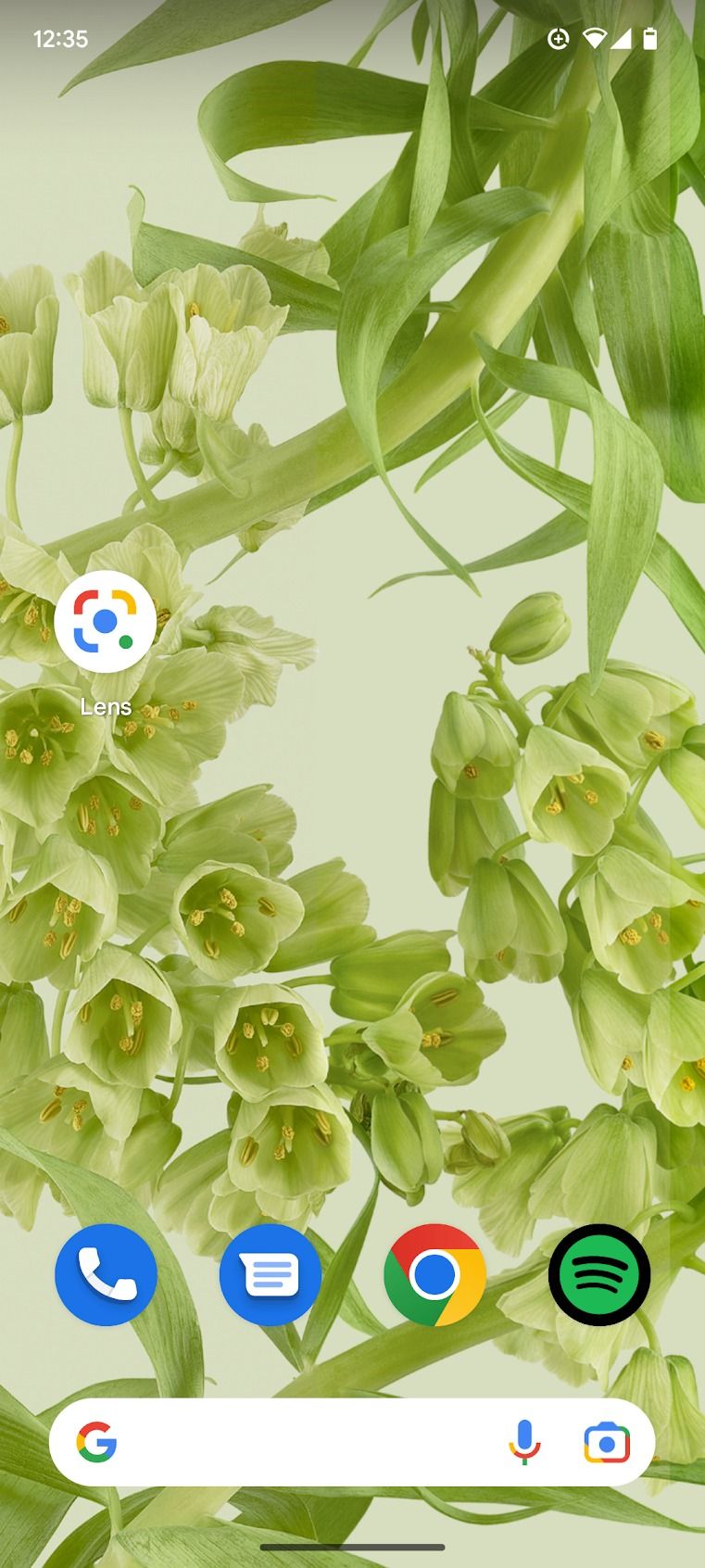
Use o widget da Pesquisa Google para acessar o Google Lens
O widget da Pesquisa Google contém um botão Lens dedicado. Toque em Lente botão à direita do widget para abrir o aplicativo.
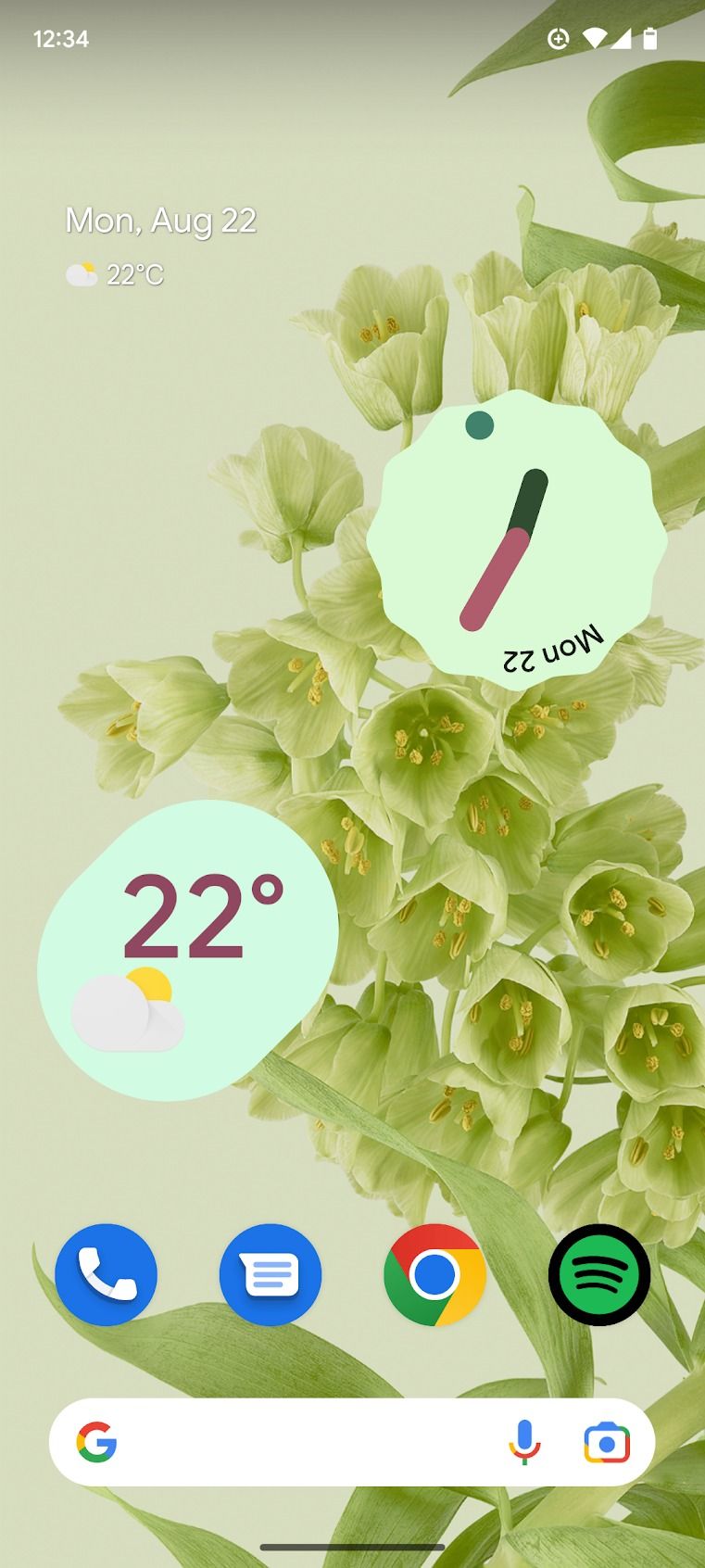
Abra o Google Lens no Google Fotos
Abra uma foto no Google Fotos e toque no Lente botão no canto inferior direito da tela. Os usuários do Chromebook também podem usar o Google Lens baixando o aplicativo Google Photo para Android.

Acesse o Google Lens usando o aplicativo da câmera
Dependendo do aplicativo, você pode ter a opção de abrir o Lens na sua câmera. Na Câmera do Google, toque no Modos botão para acessar o Lens.
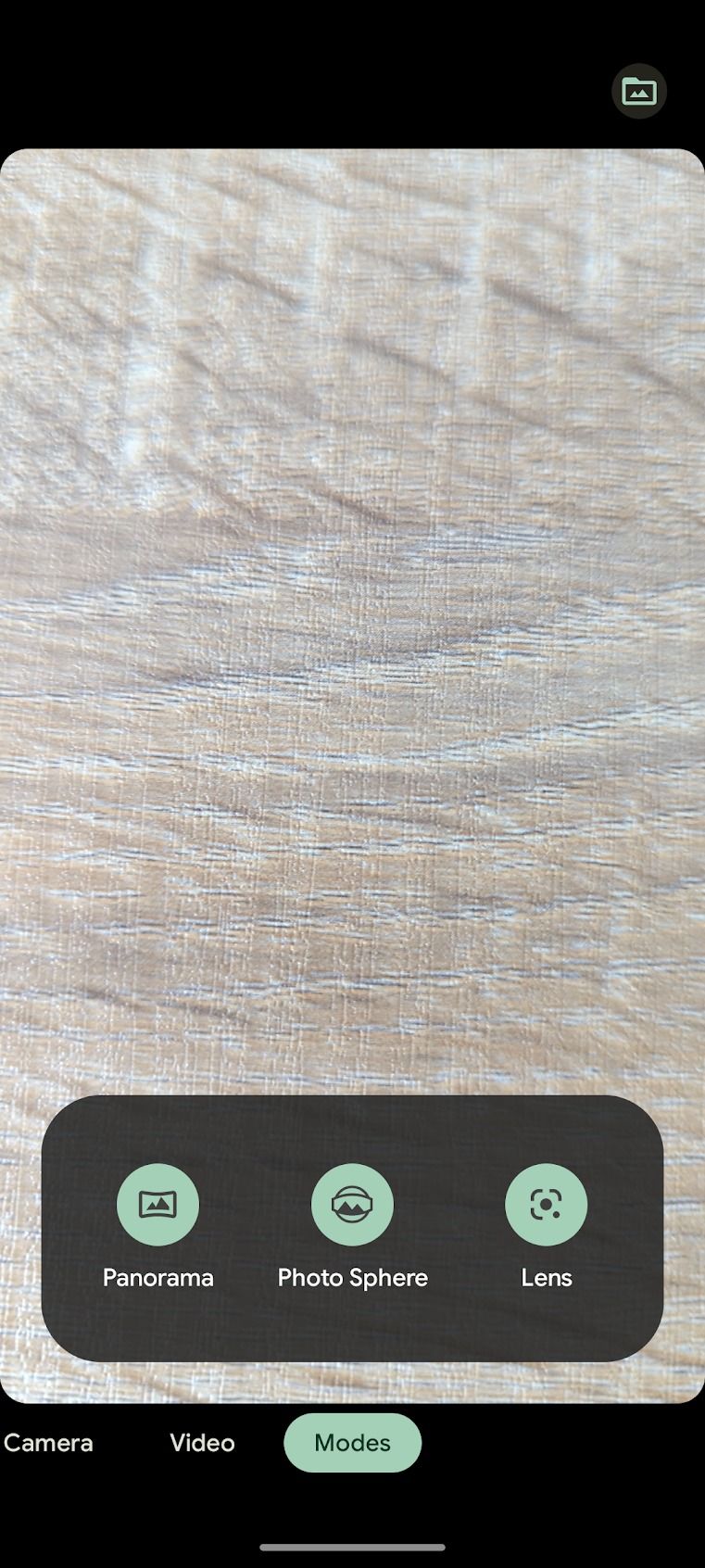
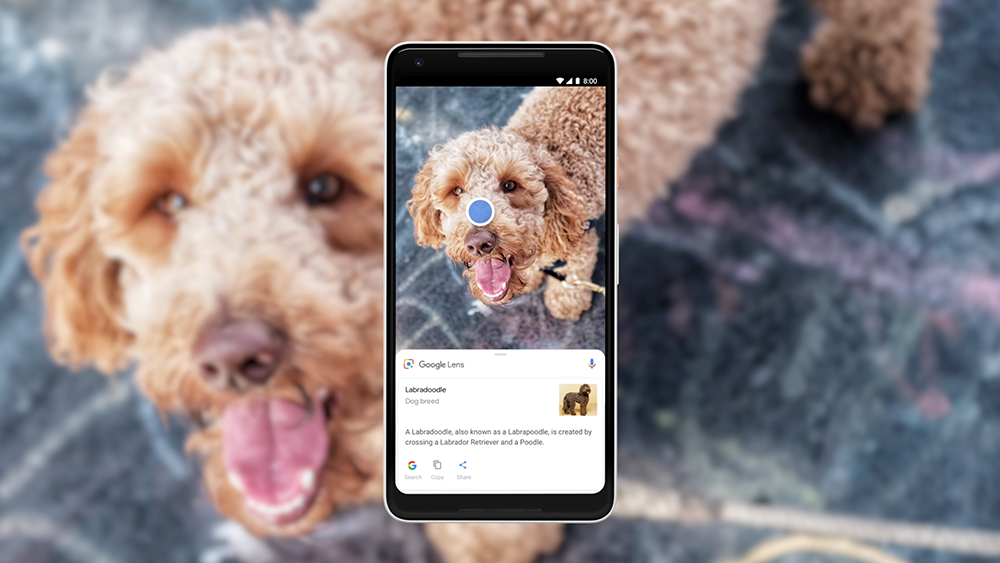
5 maneiras de usar a ferramenta de pesquisa visual Google Lens em seu telefone
Não perca uma das ferramentas mais úteis do Google
Do que o Google Lens é capaz?
O Google Lens aproveita o aprendizado de máquina avançado para reconhecer objetos nas fotos e fornecer sugestões e ações apropriadas. Pense no Google Lens como sua ferramenta ideal quando não tiver certeza sobre o que pesquisar ou quando quiser economizar tempo.
Aqui estão alguns exemplos do que você pode realizar com o Google Lens:
- Adicione informações de contato de um cartão de visita ao seu telefone.
- Tire uma foto da capa de um livro para acessar resenhas e classificações.
- Transfira detalhes de eventos de folhetos ou outdoors para o seu calendário.
- Identifique animais e plantas usando reconhecimento visual.
- Digitalize códigos de barras para descobrir onde um produto está disponível para compra.
Como usar o Google Lens
O Google Lens funciona com uma captura de tela ou foto ou apontando sua câmera. O aplicativo é dividido em duas metades por padrão. A parte superior mostra uma imagem da câmera ao vivo e a parte inferior contém sua biblioteca de fotos. Toque em uma imagem na metade inferior para permitir que o Lens faça sua mágica em uma foto existente ou expanda o visor na parte superior para identificar o que está à sua frente.
Não importa como você o acessa, o Google Lens apresenta consistentemente uma variedade de opções de pesquisa na parte inferior da tela. Ao tocar no Procurar opção, serão apresentados resultados gerais ou você poderá escolher uma das outras opções se tiver um objetivo específico em mente, como resolver um problema de matemática ou traduzir um texto. Além disso, você pode refinar sua pesquisa tocando na pequena lupa no canto inferior direito da foto original, permitindo fornecer texto adicional para definir seus parâmetros de pesquisa.
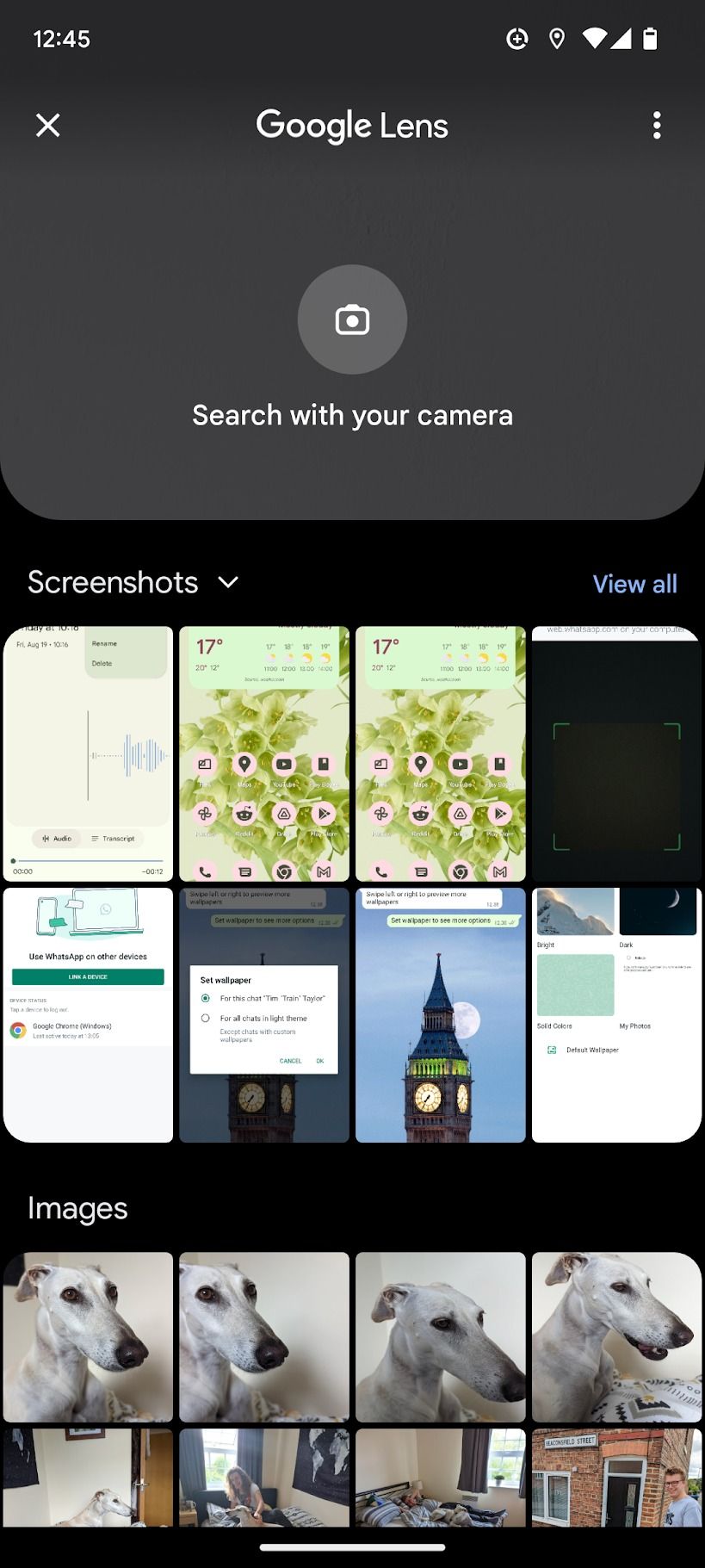
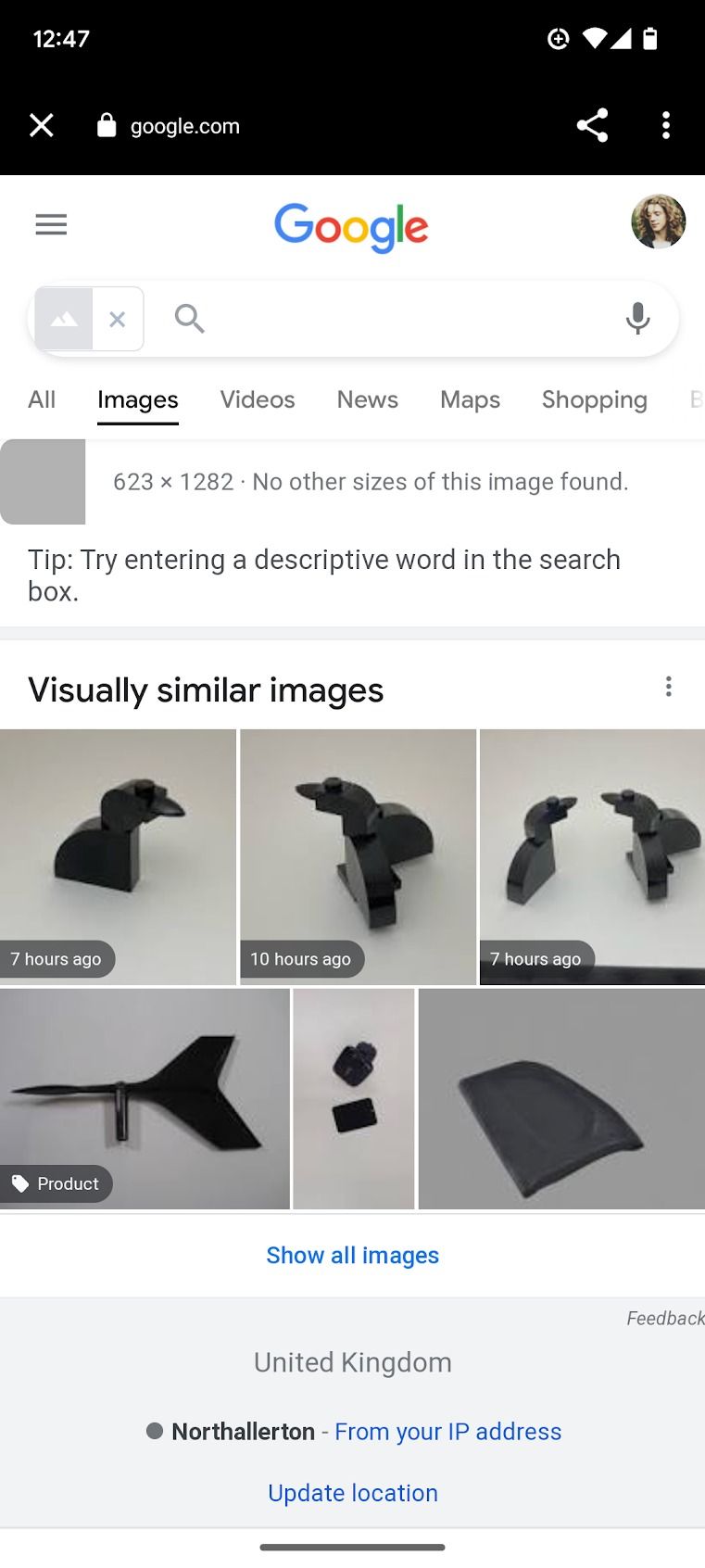
Como usar o Google Lens com uma captura de tela
O Google Lens identifica informações relevantes quando você toca em uma captura de tela. Deslize para cima para ver o resultado completo da pesquisa.
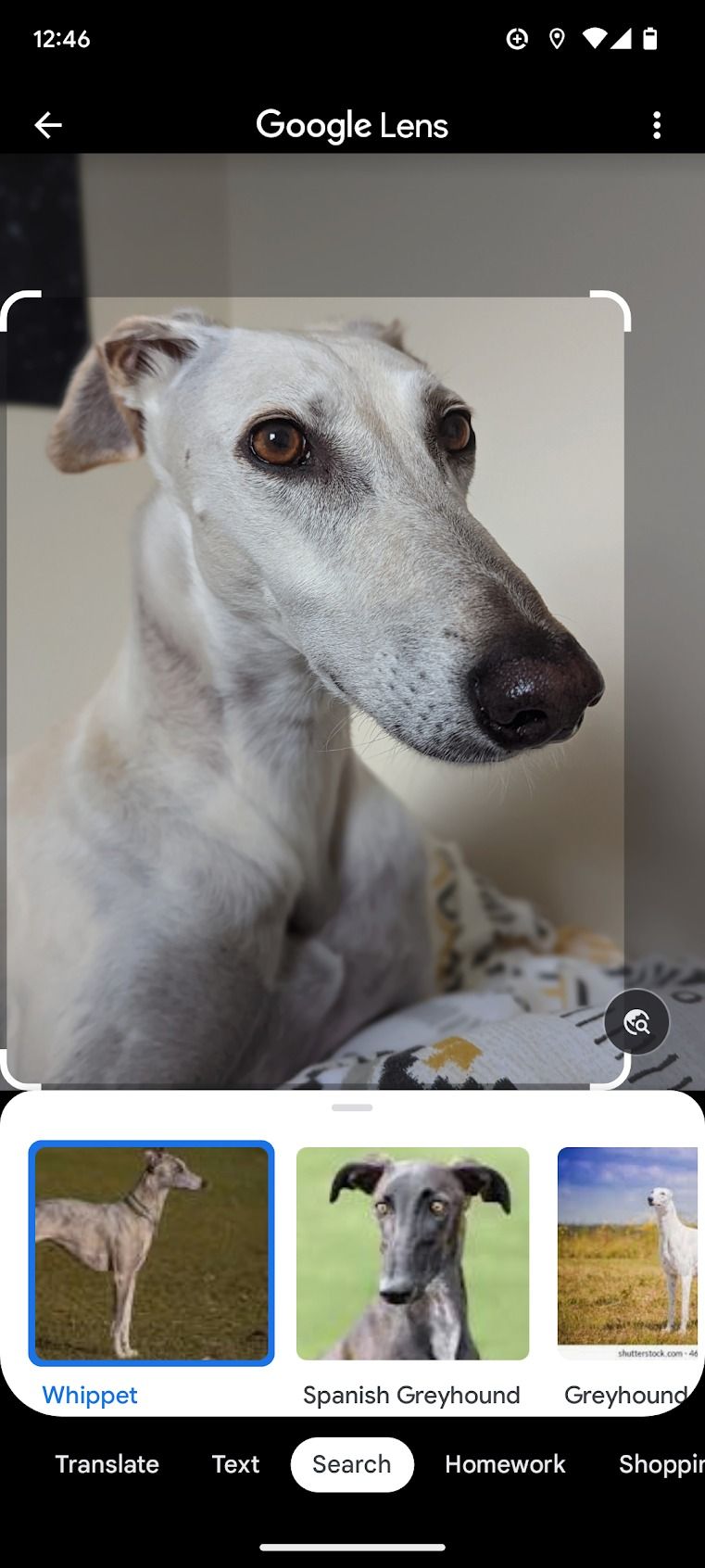
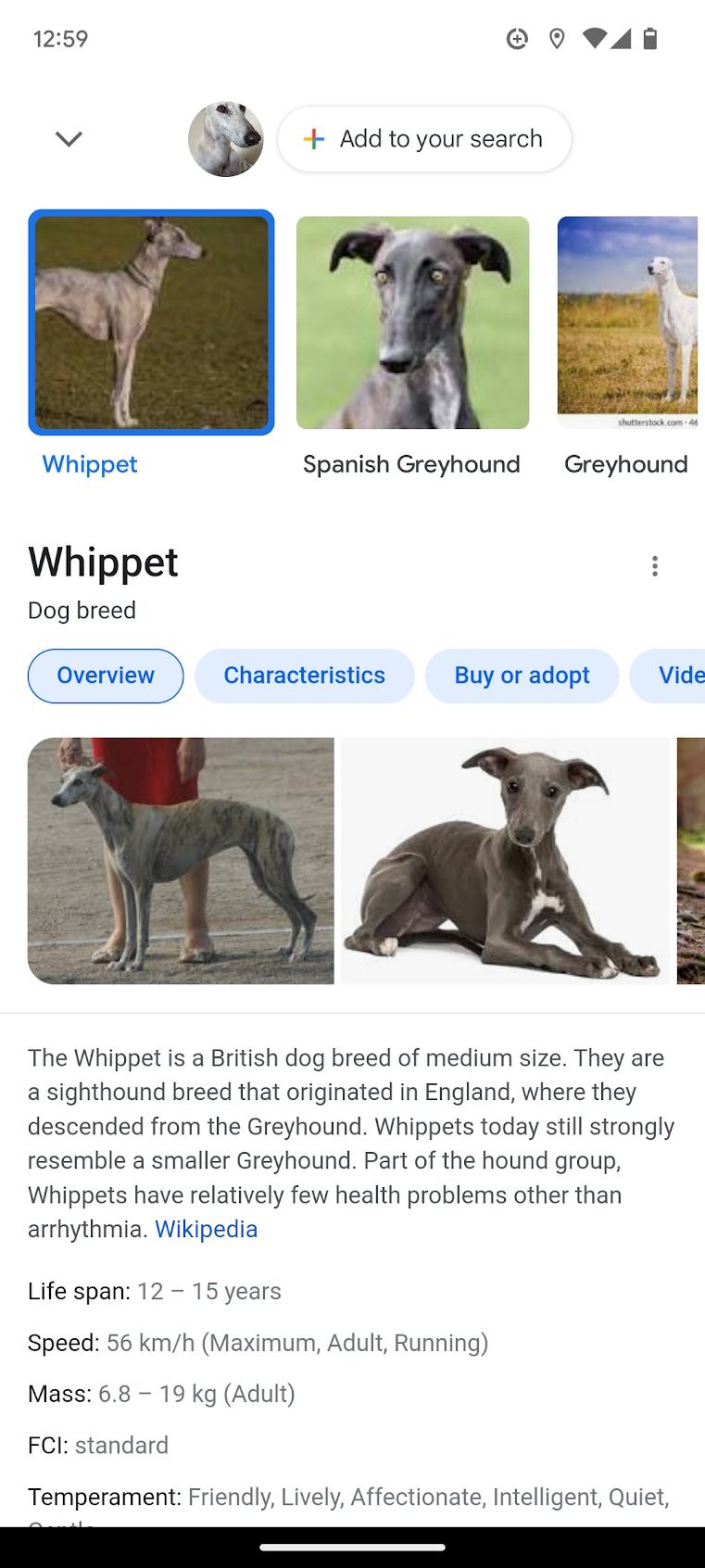
O Google Lens pode identificar animais a partir de suas fotos e imagens online.
Como usar o Google Lens com sua câmera
Aponte sua câmera para algo e toque no botão do obturador. O Google Lens identifica objetos e os marca com um ponto branco. Toque em um desses pontos para mostrar os resultados da pesquisa e deslize para cima para ver uma lista expandida.

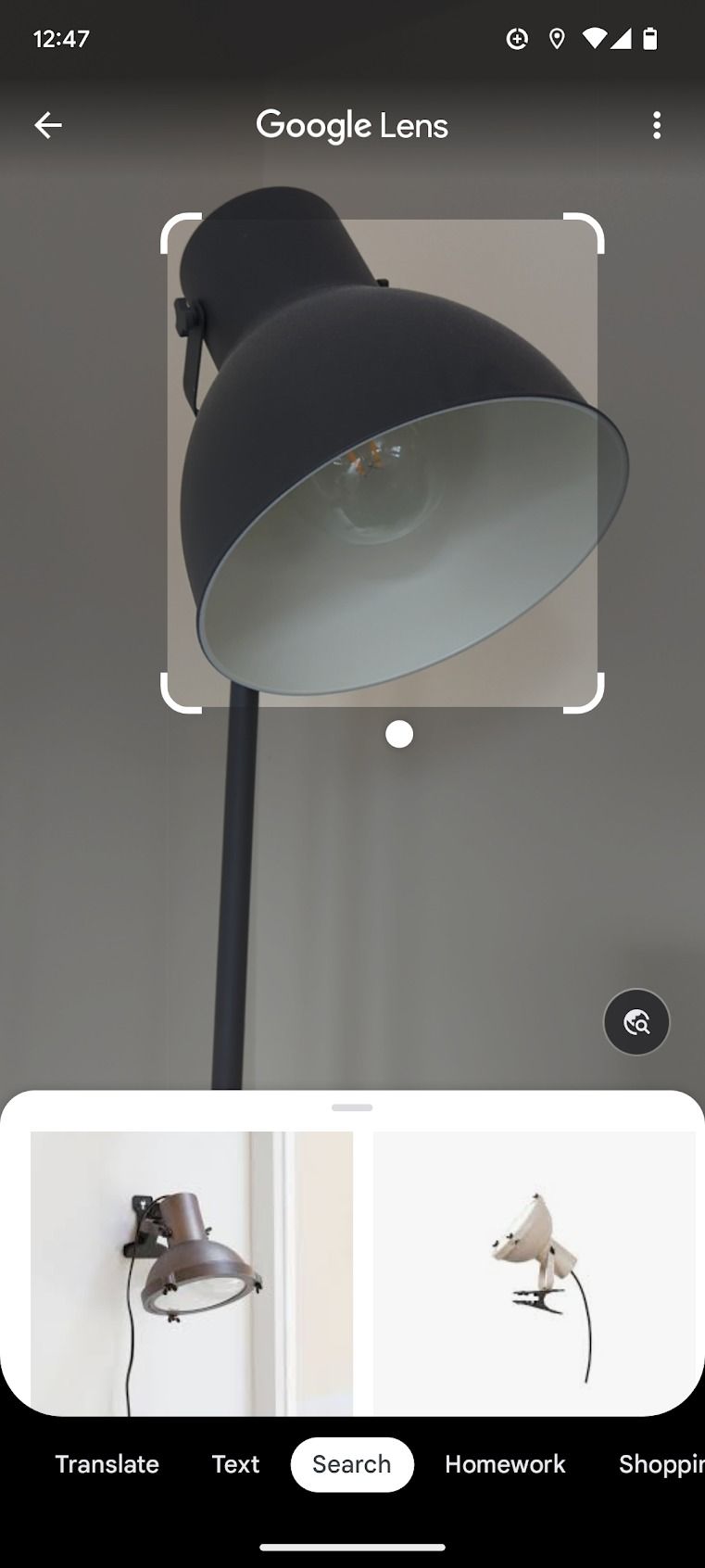
Integração Google Lens e Gemini
O Google Bard entrou na UE ao ganhar o suporte do Google Lens. Agora você pode combinar o poder de reconhecimento visual do Google Lens com a compreensão da linguagem do Google Gemini (antigo Google Bard). Faça upload de uma foto pelo Gemini e observe-o analisar a imagem, oferecendo informações relevantes, gerando sugestões criativas a partir do conteúdo, ou até mesmo sugerindo produtos ou locais relacionados. Por exemplo, se você está curioso sobre uma pintura em um museu, Gêmeos pode fornecer contexto histórico e detalhes artísticos. À medida que esta dupla poderosa continua a evoluir, as possibilidades são infinitas.
Use o Google Lens para auxiliar sua pesquisa
Embora o Google Lens ajude você a descobrir muitas curiosidades e detalhes úteis, ele não ensina como tirar fotos melhores. Temos um guia útil repleto de dicas e truques incríveis de edição do Google Fotos que mostram como aprimorar suas habilidades fotográficas em smartphones.

